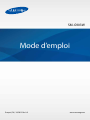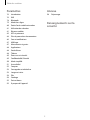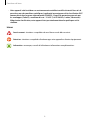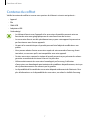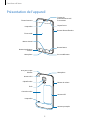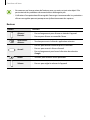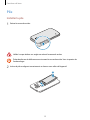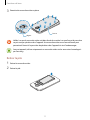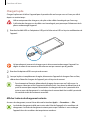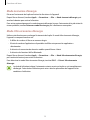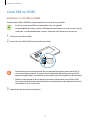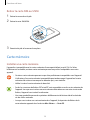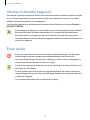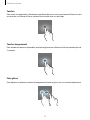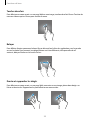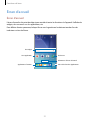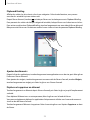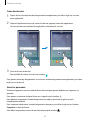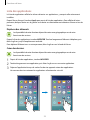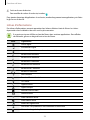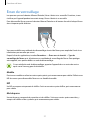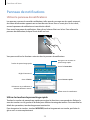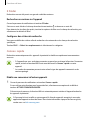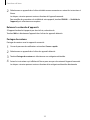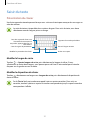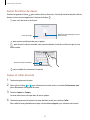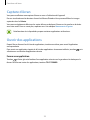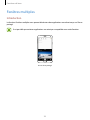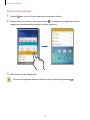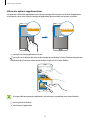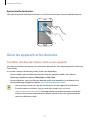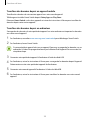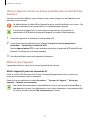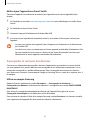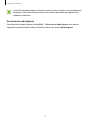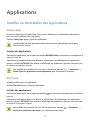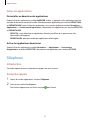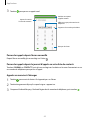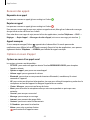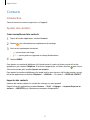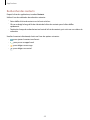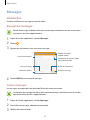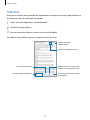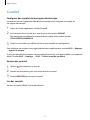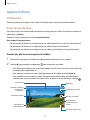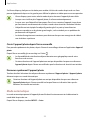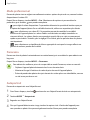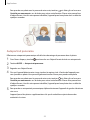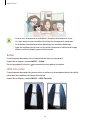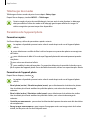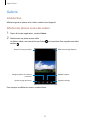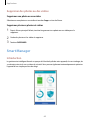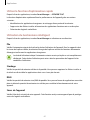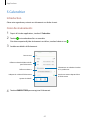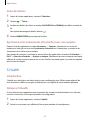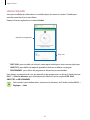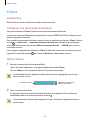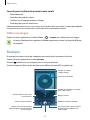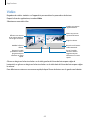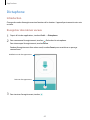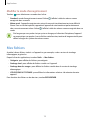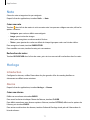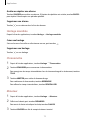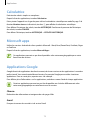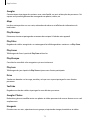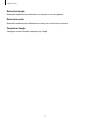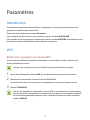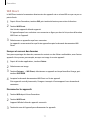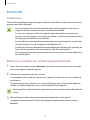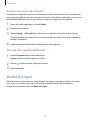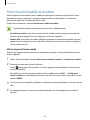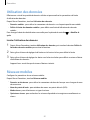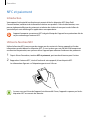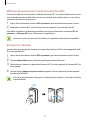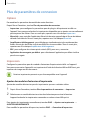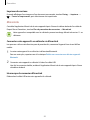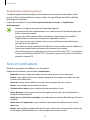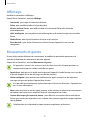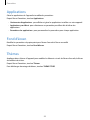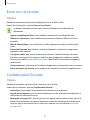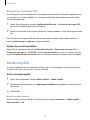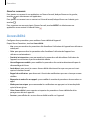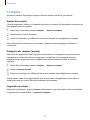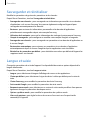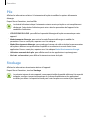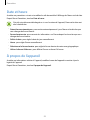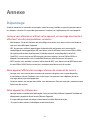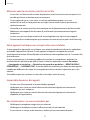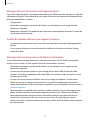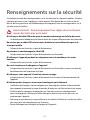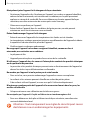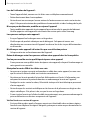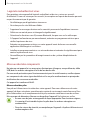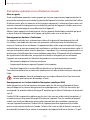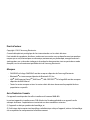Samsung SM-G903W Manuel utilisateur
- Catégorie
- Les smartphones
- Taper
- Manuel utilisateur

2
Table des matières
Fonctions de base
4 À lire avant utilisation
7 Contenu du coffret
8 Présentation de l’appareil
10 Pile
15 Carte SIM ou USIM
16 Carte mémoire
18 Allumer et éteindre l’appareil
18 Écran tactile
21 Écran d’accueil
27 Écran de verrouillage
28 Panneau de notifications
31 Saisir du texte
33 Capture d’écran
33 Ouvrir des applications
34 Fenêtres multiples
37 Gérer les appareils et les données
41 Mode Urgence
Applications
43 Installer ou désinstaller des applications
44 Téléphone
47 Contacts
49 Messages
50 Internet
51 Courriel
52 Appareil photo
59 Galerie
60 Smart Manager
62 S Calendrier
63 S Health
66 S Voice
67 Musique
68 Vidéo
69 Dictaphone
70 Mes fichiers
71 Note
71 Horloge
73 Calculatrice
73 Applications Google

Table des matières
3
Annexe
96 Dépannage
Renseignements sur la
sécurité
Paramètres
76 Introduction
76 Wifi
78 Bluetooth
79 Mode Hors-ligne
80 Point d’accès mobile et modem
81 Utilisation des données
81 Réseaux mobiles
82 NFC et paiement
84 Plus de paramètres de connexion
86 Sons et notifications
87 Affichage
87 Mouvements et gestes
88 Applications
88 Fond d’écran
88 Thèmes
89 Écran verr. et sécurité
89 Confidentialité/Sécurité
90 Mode simplifié
91 Accessibilité
92 Comptes
93 Sauvegarder et réinitialiser
93 Langue et saisie
94 Pile
94 Stockage
95 Date et heure
95 À propos de l’appareil

4
Fonctions de base
À lire avant utilisation
Veuillez lire attentivement ce mode d’emploi, afin de pouvoir utiliser votre appareil correctement et
en toute sécurité.
•
Les descriptions sont basées sur les paramètres par défaut de votre appareil.
•
En fonction de votre zone géographique, de votre fournisseur de services ou de la version
logicielle, certains contenus peuvent différer par rapport à votre appareil.
•
Les contenus de qualité élevée nécessitant une forte utilisation du processeur et de la
mémoire vive peuvent avoir une incidence sur les performances générales de l’appareil. Les
applications en rapport avec ces contenus peuvent ne pas fonctionner correctement selon les
caractéristiques de l’appareil et les conditions d’utilisation.
•
Samsung ne peut être tenu responsable des problèmes de performance relatifs aux applications
fournies par des prestataires autres que Samsung.
•
Samsung ne peut être tenu responsable des problèmes de performance ou des incompatibilités
découlant de la modification des paramètres de registre par l’utilisateur. Toute tentative de
personnalisation du système d’exploitation peut entrainer des problèmes de fonctionnement de
l’appareil ou de ses applications.
•
Les logiciels, sons, fonds d’écran, images ainsi que les autres contenus multimédias fournis
avec cet appareil sont concédés sous licence et leur usage est soumis à une utilisation limitée.
L’extraction et l’utilisation de ces éléments à des fins commerciales ou autres constituent
une infraction au regard des lois sur les droits d’auteur. Les utilisateurs sont entièrement
responsables de toute utilisation illégale d’un contenu multimédia.
•
Les services de données tels que l’envoi ou la réception de messages, le téléchargement ou
le chargement de données, la synchronisation automatique ou l’utilisation de services de
localisation peuvent occasionner des frais supplémentaires, en fonction de l’offre à laquelle vous
avez souscrit dans le cadre de votre forfait. Pour les transferts de données volumineux, il est
recommandé d’utiliser la fonction Wifi.
•
Les applications fournies par défaut avec l’appareil peuvent être modifiées ou ne plus être
disponibles, et ce, sans préavis. Si vous avez des questions à propos d’une application fournie
avec l’appareil, contactez un centre de service après-vente Samsung. Pour les applications
installées par l’utilisateur, contactez les fournisseurs de services.
•
Toute modification du système d’exploitation de l’appareil ou installation de logiciels non
officiels peut entrainer des dysfonctionnements et corrompre vos données. Ces actions
constituent des violations de l’accord de licence Samsung et annuleront votre garantie.

Fonctions de base
5
Conserver la résistance de l’appareil à l’eau et à la poussière
L’appareil peut être endommagé si de l’eau ou de la poussière pénètre à l’intérieur de celui-ci. Suivez
scrupuleusement ces conseils pour éviter d’endommager l’appareil et conserver ses performances
de résistance à l’eau et à la poussière.
•
N’immergez pas l’appareil dans l’eau à une profondeur supérieure à 1m et ne le laissez pas
immergé pendant plus de 30minutes.
•
Assurez-vous que le couvercle arrière est bien fermé. Dans le cas contraire, l'appareil ne serait
plus résistant à l’eau et à la poussière.
•
N’immergez pas l’appareil dans l’eau pendant de longues périodes.
•
N’exposez pas l’appareil à de l’eau sous pression, comme de l’eau coulant d’un robinet, les
vagues de la mer ou une chute d’eau.
•
N’ouvrez pas les caches de l’appareil si celui-ci se trouve dans l’eau ou dans des endroits très
humides, comme une piscine ou une salle de bains.
•
N’ouvrez pas le couvercle arrière avec les mains mouillées ou lorsque l’appareil est mouillé.
•
Le joint en caoutchouc fixé sur le couvercle arrière est un composant important de l’appareil.
Faites attention lorsque vous ouvrez et fermez le couvercle arrière pour éviter d’endommager
le joint en caoutchouc. De même, assurez-vous que le joint en caoutchouc est exempt de tout
résidu, tel que du sable ou de la poussière, pour éviter d’endommager l’appareil.
•
Si l’appareil est exposé à de l’eau douce, séchez-le soigneusement avec un chiffon propre et
doux. Si l’appareil est exposé à un autre liquide que de l’eau douce, rincez-le immédiatement
à l’eau douce et séchez-le soigneusement avec un chiffon propre et doux. À défaut de rincer
l’appareil à l’eau douce et de le sécher comme indiqué, il se peut que l’appareil rencontre des
problèmes fonctionnels ou esthétiques.
•
Le couvercle arrière peut se desserrer en cas de chute de l’appareil ou de choc. Assurez-vous
que tous les caches sont correctement alignés et parfaitement fermés.
•
Si l’appareil a été immergé dans l’eau ou si le microphone ou le hautparleur est mouillé, il est
possible que le son ne soit pas clair pendant un appel. Assurez-vous que le microphone ou le
hautparleur est propre et sec en l’essuyant avec un linge sec.
•
La résistance à l’eau de l’appareil peut entrainer de légères vibrations dans certaines conditions.
De telles vibrations, par exemple quand le volume est réglé à un niveau élevé, sont tout à fait
normales et n’affectent pas les performances de l’appareil.
•
L’écran tactile et certaines autres fonctions peuvent ne pas fonctionner correctement si
l’appareil est utilisé immergé dans l’eau ou dans d’autres liquides.

Fonctions de base
6
•
Votre appareil a été testé dans un environnement contrôlé et certifié résistant à l’eau et à la
poussière sous des conditions spécifiques (conformité aux exigences de la classificationIP67
comme décrit dans la norme internationale CEI60529- Degrés de protection procurés par
les enveloppes (Code IP); conditions d’essai: 15 à 35°C, 86 à 106kPa, 1mètre, 30minutes).
Malgré cette classification, votre appareil n’est pas totalement étanche quelle que soit la
situation.
Icônes
Avertissement: situations susceptibles de vous blesser ou de blesser autrui
Attention: situations susceptibles d’endommager votre appareil ou d’autres équipements
Information: remarques, conseils d’utilisation ou informations complémentaires

Fonctions de base
7
Contenu du coffret
Vérifiez le contenu du coffret et assurez-vous que tous les éléments suivants sont présents :
•
Appareil
•
Pile
•
Câble USB
•
Adaptateur USB
•
Guide abrégé
•
Les éléments fournis avec l’appareil et les accessoires disponibles peuvent varier en
fonction de votre zone géographique ou de votre fournisseur de services.
•
Les accessoires fournis ont été spécialement conçus pour votre appareil et peuvent ne
pas fonctionner avec d’autres appareils.
•
L’aspect et les caractéristiques du produit peuvent faire l’objet de modifications sans
préavis.
•
Vous pouvez acheter d’autres accessoires auprès de votre revendeur Samsung. Avant
tout achat, assurez-vous qu’ils sont compatibles avec votre appareil.
•
Certains accessoires, comme les stations d’accueil, peuvent ne pas présenter les mêmes
garanties en matière de résistance à l’eau et à la poussière.
•
Utilisez exclusivement des accessoires homologués par Samsung. L’utilisation
d’accessoires non homologués peut entrainer des problèmes de performances, ainsi que
des dysfonctionnements non couverts par la garantie.
•
La disponibilité de l’ensemble des accessoires dépend entièrement des fabricants. Pour
plus d’informations sur la disponibilité des accessoires, consultez le site Web Samsung.

Fonctions de base
8
Présentation de l’appareil
Bouton Retour
Prise multifonction
Capteur de
proximité/luminosité/
mouvements
Bouton Applications
récentes
Microphone
Objectif avant
Bouton Allumer/Éteindre
Bouton Accueil
Témoin lumineux
Hautparleur
Écran tactile
Objectif arrière
Flash
Antenne GPS
Antenne principale
Microphone
Bouton de volume
Couvercle arrière
Hautparleur
Prise pour casque
d’écoute
Antenne NFC

Fonctions de base
9
•
Ne recouvrez pas la zone autour de l’antenne avec vos mains ou tout autre objet. Cela
peut entrainer des problèmes de connectivité ou décharger la pile.
•
L’utilisation d’une protection d’écran agréée Samsung est recommandée. Les protections
d’écran non agréées peuvent provoquer un dysfonctionnement des capteurs.
Boutons
Bouton Fonction
Allumer/
Éteindre
•
Pressez longuement pour allumer ou éteindre l’appareil.
•
Pressez pour allumer ou verrouiller l’écran.
Applications
récentes
•
Touchez pour ouvrir la liste des applications récentes.
Accueil
•
Pressez pour allumer l’écran lorsqu’il est verrouillé.
•
Pressez pour revenir à l’écran d’accueil.
•
Pressez longuement pour lancer la fonction de recherche
Google
.
Retour
•
Touchez pour revenir à l’écran précédent.
Volume
•
Pressez pour régler le volume de l’appareil.

Fonctions de base
10
Pile
Installer la pile
1
Retirez le couvercle arrière.
Veillez à ne pas abîmer vos ongles en retirant le couvercle arrière.
Évitez de plier ou de déformer excessivement le couvercle arrière. Vous risqueriez de
l’endommager.
2
Insérez la pile en alignant correctement ses bornes avec celles de l'appareil.
2
1

Fonctions de base
11
3
Remettez le couvercle arrière en place.
2
Aligner
Presser
1
Veillez à ce que le couvercle arrière soit bien fermé de manière à ce que l’eau et la poussière
ne puissent pas pénétrer dans l'appareil. Un couvercle arrière ouvert ou mal fermé peut
permettre à l’eau et à la poussière de pénétrer dans l'appareil et ainsi l'endommager.
Avec cet appareil, utilisez uniquement un couvercle arrière et des accessoires homologués
par Samsung.
Retirer la pile
1
Retirez le couvercle arrière.
2
Retirez la pile.

Fonctions de base
12
Charger la pile
Chargez la pile avant d’utiliser l’appareil pour la première fois ou lorsque vous ne l’avez pas utilisé
depuis un certain temps.
Utilisez uniquement des chargeurs, des piles et des câbles homologués par Samsung.
L’utilisation de chargeurs ou de câbles non homologués peut provoquer l’éclatement de la
pile ou endommager l’appareil.
1
Branchez le câble USB sur l’adaptateur USB, puis la fiche micro-USB sur la prise multifonction de
l’appareil.
Un branchement incorrect du chargeur peut sérieusement endommager l’appareil. Les
dégâts résultant d’une mauvaise utilisation ne sont pas couverts par la garantie.
2
Branchez l’adaptateurUSB à une prise de courant.
3
Lorsque la pile est complètement chargée, déconnectez l’appareil du chargeur. Pour ce faire,
débranchez d’abord le chargeur de l’appareil, puis de la prise de courant.
•
Pour économiser l’énergie, débranchez le chargeur lorsque vous ne l’utilisez pas. Le
chargeur n’étant pas muni d’une touche Marche/Arrêt, vous devez le débrancher de la
prise de courant pour couper l’alimentation. Le chargeur doit rester à proximité de la
prise en cours de chargement. Le socle de prise de courant doit être installé à proximité
du matériel et doit être aisément accessible.
Afficher la durée de chargement restante
Au cours du chargement, ouvrez l’écran d’accueil et touchez
Applis
→
Paramètres
→
Pile
.
La durée de chargement réelle peut varier selon l’état de l’appareil et les conditions de
chargement. La durée de chargement restante peut ne pas s’afficher si vous rechargez
l’appareil dans des conditions de températures extrêmes.

Fonctions de base
13
Réduire la consommation d’énergie de la pile
Votre appareil est doté de diverses options destinées à économiser l’autonomie de votre pile.
•
Optimisez l’appareil à l’aide du Gestionnaire intelligent.
•
Lorsque vous n’utilisez pas l’appareil, désactivez l’écran tactile en pressant le bouton Allumer/
Éteindre.
•
Activez le mode économie d’énergie.
•
Fermez les applications inutiles.
•
Lorsque vous n’utilisez pas la fonction Bluetooth, désactivez-la.
•
Lorsque vous n’utilisez pas la fonction Wifi, désactivez-la.
•
Désactivez la fonction de synchronisation automatique des applications.
•
Réduisez la durée du rétroéclairage de l’écran.
•
Réduisez la luminosité de l’écran.
Conseils et précautions pour le chargement de la pile
•
Lorsque le niveau de charge est faible, l’icône de la pile est vide.
•
Si la pile est complètement déchargée, vous ne pouvez pas allumer l’appareil, même si le
chargeur est branché. Rechargez la pile pendant quelques minutes avant d’allumer l’appareil.
•
Si vous utilisez simultanément plusieurs applications, des applications réseau ou des
applications qui nécessitent une connexion à un autre appareil, la pile se déchargera
rapidement. Pour éviter toute perte d’alimentation lors d’un transfert de données, assurez-vous
que la pile est parfaitement chargée avant d'utiliser ces applications.
•
Si vous utilisez une source d’alimentation autre que l’adaptateur USB, comme un ordinateur, la
vitesse de chargement risque d’être ralentie.
•
L’appareil peut être utilisé en cours de chargement, mais dans ce cas, le chargement complet de
la pile risque de prendre plus de temps.
•
Lorsque l’appareil est en cours de chargement, il est possible que l’écran tactile ne fonctionne
pas en raison de l’instabilité de l’alimentation électrique. Dans ce cas, débranchez le chargeur de
l’appareil.
•
Il est possible que l’appareil et le chargeur chauffent en cours de chargement. Ce phénomène
est normal et n’affecte ni la durée de vie ni les performances de l’appareil. Si la température de la
pile devient trop élevée, le chargement risque de s’interrompre.
•
Si l’appareil ne se charge pas correctement, apportez-le, accompagné de son chargeur, dans un
centre de service après-vente Samsung.

Fonctions de base
14
Mode économie d’énergie
Préservez l’autonomie de la pile en limitant les fonctions de l’appareil.
Depuis l’écran d’accueil, touchez
Applis
→
Paramètres
→
Pile
→
Mode économie d’énergie
, puis
touchez le bouton pour activer la fonction.
Pour activer automatiquement le mode économie d’énergie, lorsque l’autonomie de la pile atteint le
niveau prédéfini, touchez
Démarrer mode Éco énergie
, puis sélectionnez une option.
Mode Ultra économie d’énergie
Utilisez cette fonction pour prolonger l’autonomie de la pile. En mode Ultra économie d’énergie,
l’appareil se comporte comme suit:
•
Il affiche les couleurs à l’écran en nuances de gris.
•
Il limite le nombre d’applications disponibles et affiche uniquement les applications
sélectionnées.
•
Il désactive la connexion de données mobiles quand l’écran s’éteint.
•
Il désactive les fonctions Wifi et Bluetooth.
Depuis l’écran d’accueil, touchez
Applis
→
Paramètres
→
Pile
→
Mode Ultra économie d’énergie
,
puis touchez le bouton pour activer la fonction.
Pour désactiver le mode Ultra économie d’énergie, touchez
PLUS
→
Désact. Ultra économie
d'énergie
.
La durée d’utilisation indique l’autonomie restante avant que la pile ne soit complètement
déchargée. Cette durée d’utilisation peut varier selon les paramètres de l’appareil et les
conditions d’utilisation.

Fonctions de base
15
Carte SIM ou USIM
Installer la carte SIM ou USIM
Insérez la carte SIM ou USIM fournie par votre fournisseur de services mobiles.
•
Seules les cartes microSIM sont compatibles avec cet appareil.
•
La disponibilité de certains services LTE dépend de votre fournisseur de services. Pour en
savoir plus sur la disponibilité des services, contactez votre fournisseur de services.
1
Retirez le couvercle et la pile.
2
Insérez la carte SIM ou USIM, puce orientée vers le bas.
•
N’introduisez pas de carte mémoire dans le compartiment prévu pour la carte SIM. Si
une carte mémoire venait à se coincer dans le compartiment prévu pour la carte SIM,
apportez l’appareil dans un centre de service après-vente Samsung afin de la faire retirer.
•
Veillez à ne pas perdre ou laisser d’autres personnes utiliser votre carte SIM ou USIM.
Samsung ne peut être tenu responsable en cas de dommage ou désagrément résultant
d’une perte ou d’un vol de carte.
3
Remettez la pile et le couvercle en place.

Fonctions de base
16
Retirer la carte SIM ou USIM
1
Retirez le couvercle et la pile.
2
Retirez la carte SIM/USIM.
3
Remettez la pile et le couvercle en place.
Carte mémoire
Installer une carte mémoire
L’appareil est compatible avec les cartes mémoire d’une capacité allant jusqu’à 128Go. Selon
le fabricant et le modèle, certaines cartes mémoire peuvent ne pas être compatibles avec votre
appareil.
•
Certaines cartes mémoire peuvent ne pas être parfaitement compatibles avec l’appareil.
L’utilisation d’une carte mémoire incompatible peut endommager l’appareil ou la carte
mémoire elle-même et corrompre les données qui y sont stockées.
•
Veillez à insérer la carte mémoire du bon côté.
•
Seules les structures de fichiers FAT et exFAT sont compatibles avec les cartes mémoire de
l’appareil. Lorsque vous insérez une carte mémoire formatée avec une autre structure de
fichiers, l’appareil vous invite à la reformater.
•
Une trop grande fréquence des opérations d’effacement et d’écriture réduit la durée de
vie des cartes mémoire.
•
Lorsque vous insérez une carte mémoire dans l’appareil, le répertoire de fichiers de la
carte mémoire apparait dans le dossier
Mes fichiers
→
Carte SD
.

Fonctions de base
17
1
Retirez le couvercle et la pile.
2
Insérez la carte mémoire en orientant la puce vers le bas.
3
Remettez la pile et le couvercle en place.
Retirer une carte mémoire
Avant de retirer la carte mémoire, vous devez au préalable la désactiver pour pouvoir la retirer en
toute sécurité.
Depuis l’écran d’accueil, touchez
Applis
→
Paramètres
→
Stockage
→
Désactiver la carte SD
.
1
Retirez le couvercle et la pile.
2
Retirez la carte mémoire.
3
Remettez la pile et le couvercle en place.
Ne retirez jamais la carte mémoire lorsque l’appareil y enregistre ou lit des informations.
Cela pourrait entrainer une perte ou une corruption des données, ou endommager la carte
mémoire ou l’appareil. Samsung ne peut être tenu responsable en cas de perte de données
résultant d’une utilisation frauduleuse ou en cas de détérioration d’une carte mémoire.
Formater une carte mémoire
Une carte mémoire ayant été formatée sur un ordinateur peut ne pas être compatible avec l’appareil.
Formatez la carte mémoire dans l’appareil.
Depuis l’écran d’accueil, touchez
Applis
→
Paramètres
→
Stockage
→
Formater la carte SD
→
FORMATER LA CARTE SD
→
SUPPRIMER TOUT
.
Avant de formater la carte mémoire, n’oubliez pas d’effectuer des copies de sauvegarde de
toutes les données importantes qui y sont stockées. La garantie du fabricant ne couvre pas
la perte de données résultant des manipulations de l’utilisateur.

Fonctions de base
18
Allumer et éteindre l’appareil
Pour allumer l’appareil, maintenez le bouton Allumer/Éteindre enfoncé pendant quelques secondes.
Si vous allumez l’appareil pour la première fois ou après l’avoir réinitialisé, suivez les instructions
affichées à l’écran pour procéder à sa configuration.
Pour éteindre l’appareil, pressez longuement le bouton Allumer/Éteindre, puis touchez
Éteindre
→
MISE HORS TENSION
.
•
Si votre appareil se bloque et ne répond plus, pressez simultanément le bouton Allumer/
Éteindre et le bouton de volume pendant plus de 7secondes afin de le redémarrer.
•
Respectez toutes les consignes de sécurité et directives formulées par le personnel
compétent dans les lieux où l’utilisation d’appareils mobiles est interdite, comme dans les
avions et les hôpitaux.
Écran tactile
•
Évitez tout contact de l’écran tactile avec d’autres appareils électriques. Les décharges
électrostatiques peuvent provoquer des dysfonctionnements de l’écran tactile.
•
Pour éviter d’endommager l’écran tactile, n’appuyez pas dessus avec un objet pointu et
n’exercez aucune pression excessive avec vos doigts.
•
Il se peut que l’appareil ne reconnaisse pas la saisie tactile près des bords de l’écran, hors
de la zone de saisie dédiée.
•
Si l’écran tactile reste inactif pendant une période prolongée, des images rémanentes
risquent d’apparaitre (ou persistance de l’affichage). Éteignez l’écran tactile lorsque vous
n’utilisez pas l’appareil.
•
Il est recommandé d’utiliser l’écran tactile avec les doigts.

Fonctions de base
19
Toucher
Pour ouvrir une application, sélectionner un élément de menu, activer une touche à l’écran ou saisir
un caractère sur le clavier à l’écran, touchez l’écran tactile avec un seul doigt.
Toucher longuement
Pour accéder aux options disponibles, touchez longuement un élément ou l’écran pendant plus de
2 secondes.
Faire glisser
Pour déplacer un élément, touchez-le longuement et faites-le glisser vers un nouvel emplacement.

Fonctions de base
20
Toucher deux fois
Pour effectuer un zoom avant sur une page Web ou une image, touchez deux fois l’écran. Touchez de
nouveau à deux reprises l’écran pour annuler le zoom.
Balayer
Pour afficher d’autres panneaux, balayez l’écran d’accueil ou la liste des applications vers la gauche
ou vers la droite. Pour parcourir une page Web ou une liste d’éléments, telle que celle de vos
contacts, balayez l’écran vers le haut ou le bas.
Écarter et rapprocher les doigts
Pour effectuer un zoom avant sur une page Web, une carte ou une image, placez deux doigts sur
l’écran et écartez-les. Rapprochez-les pour effectuer un zoom arrière.
La page est en cours de chargement...
La page est en cours de chargement...
La page est en cours de chargement...
La page est en cours de chargement...
La page est en cours de chargement...
La page est en cours de chargement...
La page est en cours de chargement...
La page est en cours de chargement...
La page est en cours de chargement...
La page est en cours de chargement...
La page est en cours de chargement...
La page est en cours de chargement...
La page est en cours de chargement...
La page est en cours de chargement...
La page est en cours de chargement...
La page est en cours de chargement...
La page est en cours de chargement...
La page est en cours de chargement...
La page est en cours de chargement...
La page est en cours de chargement...
La page est en cours de chargement...
La page est en cours de chargement...
La page est en cours de chargement...
La page est en cours de chargement...
La page est en cours de chargement...
La page est en cours de chargement...
La page est en cours de chargement...
La page est en cours de chargement...
La page est en cours de chargement...
La page est en cours de chargement...
La page est en cours de chargement...
La page est en cours de chargement...
La page est en cours de chargement...
La page est en cours de chargement...
La page est en cours de chargement...
La page est en cours de chargement...
La page est en cours de chargement...
La page est en cours de chargement...
La page est en cours de chargement...
La page est en cours de chargement...
La page est en cours de chargement...
La page est en cours de chargement...
La page est en cours de chargement...
La page est en cours de chargement...
La page est en cours de chargement...
La page est en cours de chargement...
La page est en cours de chargement...
La page est en cours de chargement...
La page est en cours de chargement...
La page est en cours de chargement...
La page est en cours de chargement...
La page est en cours de chargement...
La page est en cours de chargement...
La page est en cours de chargement...
La page est en cours de chargement...
La page est en cours de chargement...
La page est en cours de chargement...
La page est en cours de chargement...
La page est en cours de chargement...
La page est en cours de chargement...
La page est en cours de chargement...
La page est en cours de chargement...
La page est en cours de chargement...
La page est en cours de chargement...
La page est en cours de chargement...
La page est en cours de chargement...
La page est en cours de chargement...
La page est en cours de chargement...
La page est en cours de chargement...
La page est en cours de chargement...
La page est en cours de chargement...
La page est en cours de chargement...
La page est en cours de chargement...
La page est en cours de chargement...
La page est en cours de chargement...
La page est en cours de chargement...
La page est en cours de chargement...
La page est en cours de chargement...
La page est en cours de chargement...
La page est en cours de chargement...
La page est en cours de chargement...
La page est en cours de chargement...
La page est en cours de chargement...
La page est en cours de chargement...
La page est en cours de chargement...
La page est en cours de chargement...
La page est en cours de chargement...
La page est en cours de chargement...
La page est en cours de chargement...
La page est en cours de chargement...
La page est en cours de chargement...
La page est en cours de chargement...
La page est en cours de chargement...
La page est en cours de chargement...
-
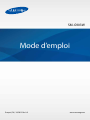 1
1
-
 2
2
-
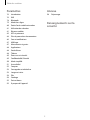 3
3
-
 4
4
-
 5
5
-
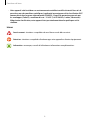 6
6
-
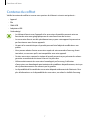 7
7
-
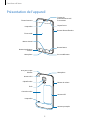 8
8
-
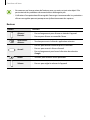 9
9
-
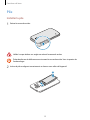 10
10
-
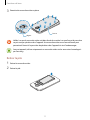 11
11
-
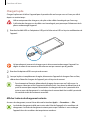 12
12
-
 13
13
-
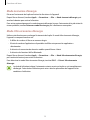 14
14
-
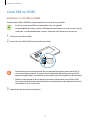 15
15
-
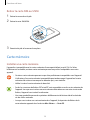 16
16
-
 17
17
-
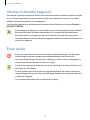 18
18
-
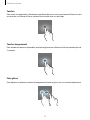 19
19
-
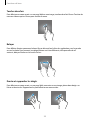 20
20
-
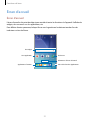 21
21
-
 22
22
-
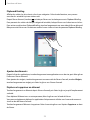 23
23
-
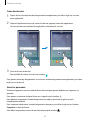 24
24
-
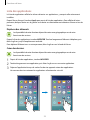 25
25
-
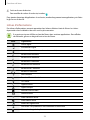 26
26
-
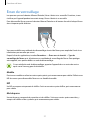 27
27
-
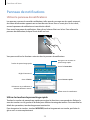 28
28
-
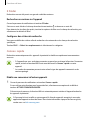 29
29
-
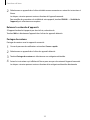 30
30
-
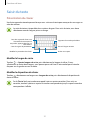 31
31
-
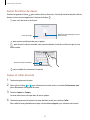 32
32
-
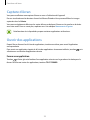 33
33
-
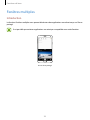 34
34
-
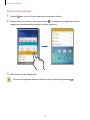 35
35
-
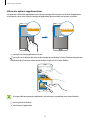 36
36
-
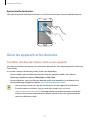 37
37
-
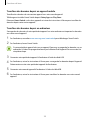 38
38
-
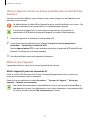 39
39
-
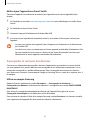 40
40
-
 41
41
-
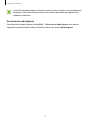 42
42
-
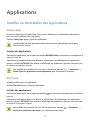 43
43
-
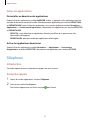 44
44
-
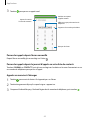 45
45
-
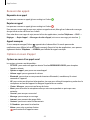 46
46
-
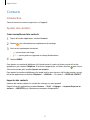 47
47
-
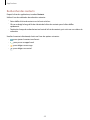 48
48
-
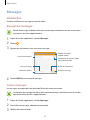 49
49
-
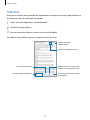 50
50
-
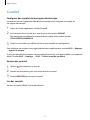 51
51
-
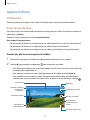 52
52
-
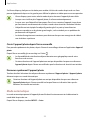 53
53
-
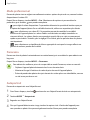 54
54
-
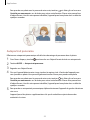 55
55
-
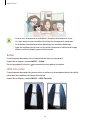 56
56
-
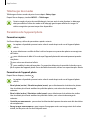 57
57
-
 58
58
-
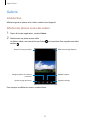 59
59
-
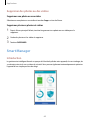 60
60
-
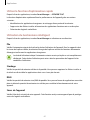 61
61
-
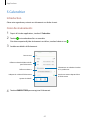 62
62
-
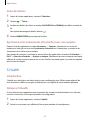 63
63
-
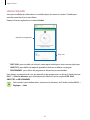 64
64
-
 65
65
-
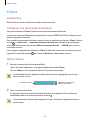 66
66
-
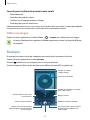 67
67
-
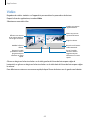 68
68
-
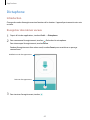 69
69
-
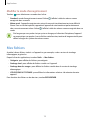 70
70
-
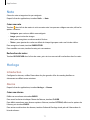 71
71
-
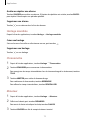 72
72
-
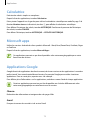 73
73
-
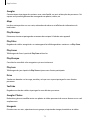 74
74
-
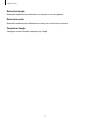 75
75
-
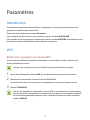 76
76
-
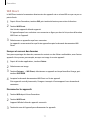 77
77
-
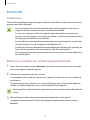 78
78
-
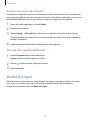 79
79
-
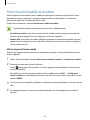 80
80
-
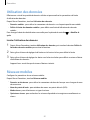 81
81
-
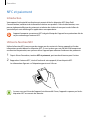 82
82
-
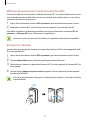 83
83
-
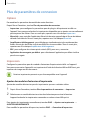 84
84
-
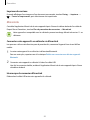 85
85
-
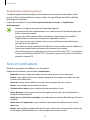 86
86
-
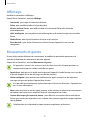 87
87
-
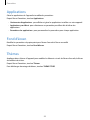 88
88
-
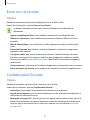 89
89
-
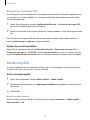 90
90
-
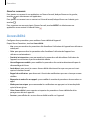 91
91
-
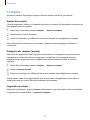 92
92
-
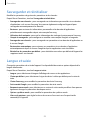 93
93
-
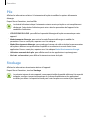 94
94
-
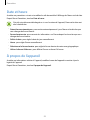 95
95
-
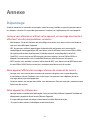 96
96
-
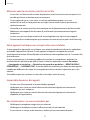 97
97
-
 98
98
-
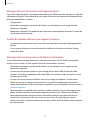 99
99
-
 100
100
-
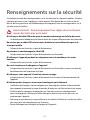 101
101
-
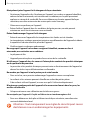 102
102
-
 103
103
-
 104
104
-
 105
105
-
 106
106
-
 107
107
-
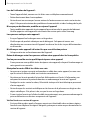 108
108
-
 109
109
-
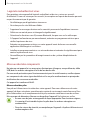 110
110
-
 111
111
-
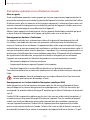 112
112
-
 113
113
-
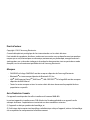 114
114
Samsung SM-G903W Manuel utilisateur
- Catégorie
- Les smartphones
- Taper
- Manuel utilisateur
Documents connexes
-
Samsung SM-G928W8 Manuel utilisateur
-
Samsung SM-G920W8 Manuel utilisateur
-
Samsung SM-J120W Manuel utilisateur
-
Samsung SM-T670 Manuel utilisateur
-
Samsung SM-T357W Manuel utilisateur
-
Samsung SM-G925W8 Manuel utilisateur
-
Samsung SM-T810 Manuel utilisateur
-
Samsung SM-T710 Manuel utilisateur
-
Samsung SM-T710 Manuel utilisateur
-
Samsung SM-T817W Manuel utilisateur